BIOS设置启动项为pcie的方法,华硕主板怎么进入bios设置硬盘启动顺序 。小编来告诉你更多相关信息 。
华硕主板怎么进入bios设置硬盘启动顺序
对于大多数网友来说华硕主板怎么进入bios设置硬盘启动顺序和BIOS设置启动项为pcie的方法的教程内容 , 下面小编为您详细解答
华硕主板bios如何设置?一些用户想要学习华硕主板bios设置教程,不知华硕主板bios如何设置的用户,下面就让小编教你华硕主板bios如何设置的教程吧,希望对你们有所帮助 。
华硕主板bios如何设置
开机,按Del或ESC键F2键进入BIOS
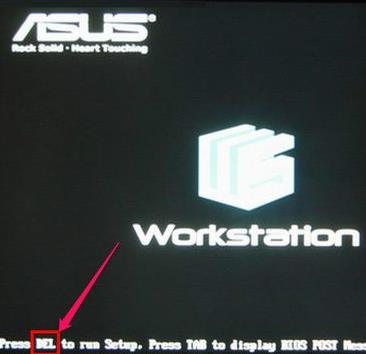
文章插图
第一个界面是Main,主要功能是显示电脑的一些基本信息 。
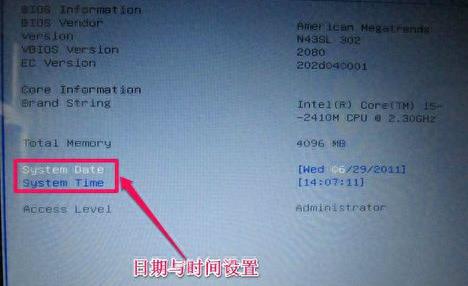
文章插图
用左右方向键 , 把光标移到Advanced这一项,这一项为高级BIOS设置项,介绍几具主要的设置项:
一 , start easy flash: 这是一个很重要也很危险的项,刷bios的,一般人不要去碰,除非你是高手;
二,play post sound:开机时,是否允许出现音乐项;
三,fancy start:自定义开机背景以及音乐,这是用华硕自带软件设置的;
四,Post logo type:设置开机logo的样式;
五,Internal pointing device:关于控制对usb设备的支持选项;
六,sata configuration:这是控制硬盘的使用模式 。是achi模式还是ide,按Enter进入此选项;
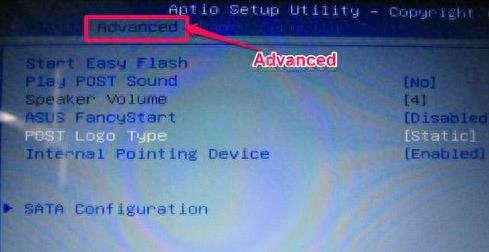
文章插图
【BIOS设置启动项为pcie的方法 华硕主板怎么进入bios设置硬盘启动顺序】在SATA Mode Selection这一项,按Enter进入,对AHCI与IDE进行选择,
(如果用PE装系统,没有发现硬盘,就要选择IDE这一项 。)
BIOS设置启动项为pcie的方法,华硕主板怎么进入bios设置硬盘启动顺序 。小编来告诉你更多相关信息 。
华硕主板怎么进入bios设置硬盘启动顺序

文章插图
进入Hard Drive BBS Priorities项设置返回后,
再在本界面中的Boot Option #项上 , 选择要启动的盘 。
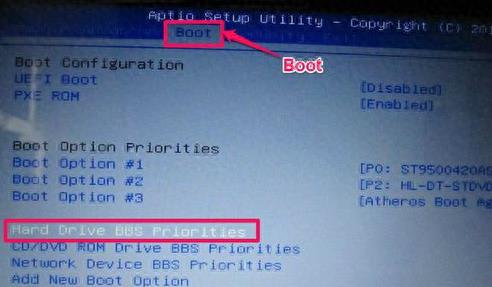
文章插图
在Boot Option #1这一项按Enter进入,选择Netac第一启动,按回车,最后一定要按F10进行保存,自动退出BIOS后,从U盘启动 。

文章插图
Secunity为安全选项,主要设置BIOS密码,如果是个人电脑,没有必要设置密码 。
Setup Administrator Password为管理员密码,
User Password为用户密码设置,
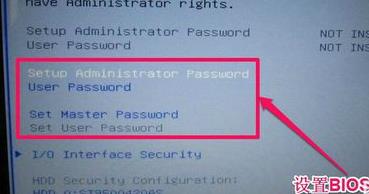
文章插图
上面为您介绍的华硕主板怎么进入bios设置硬盘启动顺序 及其 BIOS设置启动项为pcie的方法的详细讲解,仅供大家参考建议!
- 了解索尼a7000回音壁设置技巧 索尼a9视频功能评测怎么用
- 关于华为语音功能开启方法 怎样唤醒华为语音助手设置
- 强制解除小米设备锁定 小米3s手机怎么恢复出厂设置教程
- nfc在手机设置方法 性价比高的nfc手机推荐
- 库乐队苹果手机设置铃声教程 苹果手机可以设置铃声吗
- win7台式电脑的设置在哪里可以找到
- oppo手机恢复出厂设置教程 oppoa59s怎样恢复出厂设置
- 华为手表微信设置操作步骤 华为watchfit能回微信吗
- word页面设置的步骤与技巧 word页面设置在哪里
- 手机上小度怎么设置 小度闹钟在哪设置
